iPhone, iPod, iPad ေတြမွာ Bluetooth File Sharing မရတဲ့ျပသနာဟာေတာ္ေတာ္ ဆိုးပါတယ္. သူငယ္ခ်င္း ေတြနဲ႕တခါတေလ File Sharing လုပ္ခ်င္တဲ့အခါအေတာ္ေလး ဒုကၡေရာက္ပါတယ္. ဒါေၾကာင့္္မို႕ ဒီ Cydia Application ကိုမိတ္ဆက္ေပးခဲ့တာပါ.
ဒီ Cydia Application ကို June ေလာက္ထဲက Share ေပးခဲ့တာ. ဒီ App ကိုအဆင္ေျပေျပသံုးလုိ႕ရတဲ့သူေတြ လည္းရွိသလုိမေျပတဲ့သူေတြလည္းရွိပါတယ္. ျပသနာကေတာ့ Bluetooth နဲ႕ File အလႊဲေျပာင္းလုပ္ရာမွာ ပို႕လုိ႕ပဲရၿပီး လက္ခံလုိ႕မရတာပါ. ဒီျပသနာကိုေျဖရွင္းဖို႕အတြက္ ဒီ Update ကိုထပ္တင္ရျခင္းျဖစ္ပါတယ္.
အရင္ဆံုး Download ရန္မ်ား...
- iTools
- AirBlue Stack (com.ericday.blued_1.3.12_iphoneos-arm.deb)
Step1: အရင္ဆံုး http://repo.biteyourapp.net/ ကို Source မွာ Add ပါ. ( For New User: How to add Cydia Source?)
Step2: AirBlue Sharing Cracked ကိုရွာၿပီး Install လုပ္ပါ.
Step3: ခုန Download ထားတဲ့ Airblue Stack ကို Copy လုပ္ပါ. iTools ကိုဖြင့္ၿပီး ေအာက္မွာျပထားတဲ့ Directory ကိုေရာက္ေအာင္သြားပါ. ၿပီးရင္ Paste လုပ္ပါ. ၿပီးရင္ Device ကို Power Off ၿပီးျပန္ဖြင့္ပါ.
/private/var/root/Media/Cydia/AutoInstall/
AirBlue Sharing ရွိၿပီးသားသူေတြကေတာ့ Step3 ကိုပဲလုပ္စရာလုိမွာပါ.
iPhone4, iPad2 မွာစမ္းၾကည့္ၿပီးမွ Share လုိက္ျခင္းျဖစ္ပါတယ္. Bluetooth ကိုသံုးၿပီး File ပို႕ျခင္းလက္ခံျခင္း မ်ားကို အဆင္ေျပေျပလုပ္ႏိုင္ပါတယ္.
Application ရဲ့အမည္ကို Airblue Sharing Cracked ဆိုၿပီးေတြ႕ႏုိင္ပါတယ္.
ဒီ Application ကို Install ၿပီးရင္ သံုးရအဆင္မေျပျဖစ္မွာစိုးလုိ႕ဘယ္လုိသံုးရတယ္ဆိုတာ Share ခ်င္ပါတယ္.
သူ႕ကိုသံုးခ်င္ရင္ Status Bar ကို Double Tap ခပ္ျမန္ျမန္ေလး ႏွစ္ခ်က္ႏွိပ္ပါ. (မွတ္ခ်က္: Double Tap ဆိုတာက Default ျဖစ္လုိ႕ျပင္ခ်င္တယ္ဆိုရင္ Setting ထဲမွာ AirBlue Sharing>Activation method မွာ၀င္ေျပာင္းႏိုင္ ပါတယ္.
အဲဒီအခါမွာ Airblue Sharing ဆိုတာေလးေပၚလာပါၿပီ.
ကိုယ္ကအျခား Device ကို Photo ေတြ Send ခ်င္တယ္ဆိုရင္ Photo Application ထဲ၀င္ၿပီး Option မွာ Bluetooth ကိုႏွိပ္ပါ. Pair လုပ္ဖို႕အတြက္ Code ေတာင္းရင္ ေတာ့ Code ထည့္ေပးလုိက္ပါ.
File sent ဆိုတာေလးေပၚလာရင္ရပါၿပီ.
အျခား
Device တစ္ခုခုကေနၿပီး Bluetooth Share ခ်င္ရင္လည္းဒီတုိင္းပါပဲ. Status
Bar ကို Double Tap ခပ္ျမန္ျမန္ေလး ႏွစ္ခ်က္ႏွိပ္ပါ. ပို႕ခ်င္တဲ့ Device
ဆီကေန ကိုယ့္ရဲ့ iDevice ကိုရွာပါ. Send ကိုႏွိပ္ၿပီးရင္ Pair
လုပ္ဖို႕အတြက္ Code ေတာင္းရင္ ေတာ့ Code
ထည့္ေပးလုိက္ပါ. Accept လုပ္မလုပ္ေမးတဲ့အခါ Accept ကို ႏွိပ္လုိက္ရင္ရပါ
ၿပီ. Receive လုပ္ထားတဲ့ File က Photo ဆိုရင္ Camera Roll မွာ
ရွာေတြ႕ႏုိင္ပါတယ္.
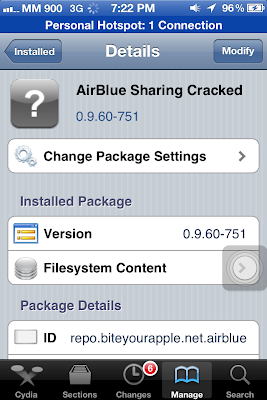




No comments:
Post a Comment